Меню
Introducción a PIX Studio
Instalación, puesta en marcha, primeros pasos
Instalación, puesta en marcha, primeros pasos
PIX Studio requerirá componentes .NET instalados:
Para PIX Studio versión 2.19 y superiores:
.NET Desktop Runtime 7.0 x64
.NET Desktop Runtime 7.0 x86
Para las versiones 2.0 a 2.18 de PIX Studio, puede descargar los enlaces:
.NET Core 3.1 Desktop Runtime x64
.NET Core 3.1 Desktop Runtime x86
Descargar la versión actual de PIX Studio en este sitio.
Ejecute el instalador, lea y acepte los términos y condiciones.
Para empezar con el studio, cree un proyecto.
Al iniciar el studio, se solicita una licencia.
Para PIX Studio versión 2.19 y superiores:
.NET Desktop Runtime 7.0 x64
.NET Desktop Runtime 7.0 x86
Para las versiones 2.0 a 2.18 de PIX Studio, puede descargar los enlaces:
.NET Core 3.1 Desktop Runtime x64
.NET Core 3.1 Desktop Runtime x86
Descargar la versión actual de PIX Studio en este sitio.
Ejecute el instalador, lea y acepte los términos y condiciones.
Para empezar con el studio, cree un proyecto.
Al iniciar el studio, se solicita una licencia.
- Puedes trabajar sin licencia en modo demo con un límite de 42 pasos.
- Para obtener una licencia debe dirigirse por escrito a la oficina de correos help@pixrpa.co En el correo, indique el motivo por el que solicita la licencia y la identificación del studio especificada en la sección "Acerca del producto".
Instalación discreta
Instalación discreta mediante Windows Power Shell
Defina el nombre de la carpeta en la que se descargará el studio:
PS C:\Users\User> mkdir C:\tmp
Para descargar la distribución, ejecute el comando
PS C:\Users\User> powershell -c "(new-object System.Net.WebClient).DownloadFile('https://dl.pixrpa.ru/download/studio/PIX_Studio_2.16_x64.msi','C:\test\pix3.msi')"
Instalación de componentes:
& “PIX Studio 2.16.2 x64.msi” /quiet “ADDLOCAL=AgentFeature,FlaUInspectFeature,ConverterFeature,RemoteDesktopUtilityFeature”
Instalación discreta mediante un archivo bat por lotes
@echo off
“PIX Studio 2.16.2 x64.msi” /quiet “ADDLOCAL=AgentFeature,FlaUInspectFeature,ConverterFeature,RemoteDesktopUtilityFeature”
exit
Instalación discreta mediante CMD
Con comandos CMD es posible:
(Es necesario editar la ruta)
Con comandos CMD es posible:
(Es necesario editar la ruta)
msiexec /i "PIX Studio 2.16.2 x64.msi" /quiet
ADDLOCAL=AgentFeature,FlaUInspectFeature,ConverterFeature,RemoteDesktopUtilityFeature
Vídeo de instalación
El vídeo detalla el proceso de instalación, activación y la interfaz del estudio.
